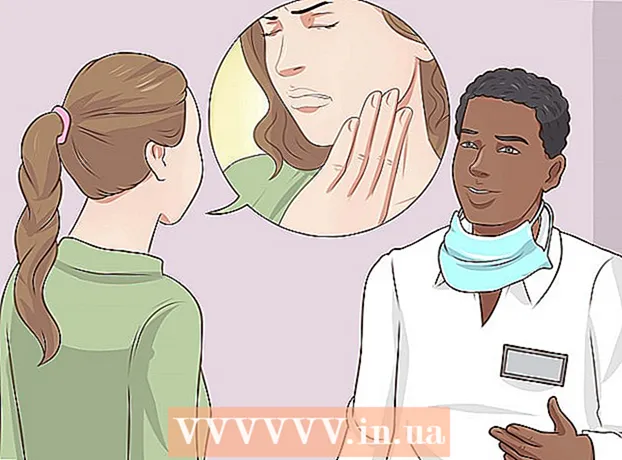Kirjoittaja:
Eugene Taylor
Luomispäivä:
8 Elokuu 2021
Päivityspäivä:
1 Heinäkuu 2024

Sisältö
Onko Hotmail / Outlook-tilisi täysin täynnä roskapostia? Vai oletko juuri valmis Gmailiin? Siirtyminen Hotmailista Gmailiin voi vaikuttaa suuresti Internetin käyttökokemukseen! Gmailin avulla voit synkronoida tietosi automaattisesti verkkosivustollasi, luoda Google+ -tilin ja paljon muuta. Sillä ei ole väliä mikä syy vaihtamiseen on, se on nopeaa ja helpompaa kuin koskaan. Näytämme sinulle, miten se tehdään tässä artikkelissa.
Astua
Tapa 1/1: Siirrä vain yhteystietosi
- Avaa Hotmail- tai Outlook-tilisi. Napsauta "Outlook" -kohdan vieressä olevaa alanuolta. Napsauta "Ihmiset". Napsauta yläpalkissa "Hallitse" ja valitse "Vie".
- Oulook luo nyt CSV-tiedoston kaikkiin yhteystietoihisi. Voit avata tämän Excelissä tai muussa taulukkolaskentaohjelmassa sen muokkaamiseksi.
 Kirjaudu Gmailiin. Napsauta Gmail-valikkoa Google-logon alla vasemmalla.
Kirjaudu Gmailiin. Napsauta Gmail-valikkoa Google-logon alla vasemmalla.  Napsauta "Yhteystiedot". Napsauta vasemmassa sarakkeessa "Tuo yhteystietoja ...". Nyt avautuu ikkuna, jonka mukaan Gmail tukee CSV-tiedostojen tuomista. Napsauta "Valitse tiedosto" -painiketta ja valitse viety Outlook CSV -tiedosto.
Napsauta "Yhteystiedot". Napsauta vasemmassa sarakkeessa "Tuo yhteystietoja ...". Nyt avautuu ikkuna, jonka mukaan Gmail tukee CSV-tiedostojen tuomista. Napsauta "Valitse tiedosto" -painiketta ja valitse viety Outlook CSV -tiedosto. - Napsauta sinistä "Tuo" -painiketta.
- Lähetä sähköposti kaikille yhteyshenkilöillesi ja kerro heille, että käytät nyt eri sähköpostiosoitetta.
- Sinun on vaihdettava uutiskirjeiden osoite manuaalisesti jokaiselle uutiskirjeelle erikseen. Napsauta uutiskirjeessä olevaa linkkiä vaihtaaksesi sähköpostiosoitteesi tai tilataksesi uudelleen Gmail-osoitteellasi.
Siirrä kaikki
- Avaa Gmail. Napsauta oikeassa yläkulmassa olevaa rataskuvaketta ja valitse "Asetukset".

- Napsauta yläpalkissa "Tilit".

- Valitse Tarkista sähköpostit muilta tileiltä (POP3: lla) -kohdan vieressä Lisää oma POP3-sähköpostitilisi.
- Kirjoita täydellinen Hotmail-osoitteesi ja napsauta "Seuraava vaihe".

- Kirjoita Hotmail-salasana.

- Voit nyt tarkistaa useita vaihtoehtoja. Lue vaihtoehdot huolellisesti ja tee haluamasi valinta. Napsauta "Lisää tili".

- Ole kärsivällinen. Kaikkien tietojesi tuonti voi kestää jonkin aikaa, varsinkin jos sinulla oli paljon sähköpostia ja yhteystietoja. Kun prosessi on valmis, olet valmis!

- Tämä menetelmä toimii myös muille sähköpostipalvelujen tarjoajille. Täältä löydät täydellisen luettelon palveluntarjoajista, joita Gmail voi tuoda.
Varoitukset
- Outlook sulkee tilisi automaattisesti pitkän käyttämättömyyden jälkeen, joten varmista, että kaikki saavat uuden osoitteesi! Kirjaudu silloin tällöin vanhaan Hotmail-tiliisi nähdäksesi, ettet ole unohtanut mitään tärkeätä sähköpostia.